Firefox: dodeli posebno dejanje odpiranja za različne vrste datotek
Miscellanea / / February 12, 2022

Ko govorimo o datotekah, po katerih brskamo po spletu, obstaja nekaj vrst datotek, ki jih vedno želite prenesti, le nekaj jih želite odprite v brskalniku z uporabo vtičnika za brskalnik, nato pa obstajajo še drugi, ki jih radi odprete na določenem namizju aplikacijo.
Na primer, rad predvajam datoteke MP3 v svojem namiznem predvajalniku Foobar in preberite e-knjige na Foxitu. Vedno zagotavljajo večji nadzor nad datotekami v primerjavi z ustreznimi vgrajeni vtičniki brskalnika.
Če uporabljate Firefox kot vaš privzeti spletni brskalnik, obstaja način, kako lahko nastavite, kako želite ravnati z datotekami, ki si jih ogledujete v spletu. Izberete lahko privzeto povezavo za katero koli vrsto datoteke, do katere dostopate v spletu. Odpremo jih lahko v samem brskalniku, kot vedno, ali jih shranimo na trdi disk, da ga odpremo z našim najljubšim namiznim orodjem.
Torej, poglejmo, kako je to storjeno.
Konfiguriranje vrste datoteke Firefox Odpri dejanje
Korak 1: Odprite Firefox in kliknite na Opcije v meniju Firefox. Če uporabljate klasično menijsko vrstico, kliknite orodje in v spustnem meniju izberite Možnosti.

2. korak: Ko se odpre okno z možnostmi Firefoxa, se pomaknite do Aplikacija zavihek in počakajte, da Firefox naloži vse aplikacije in z njimi povezana dejanja. Seznam vsebuje vse vrste vsebine, po katerih brskate po spletu, skupaj s privzetim dejanjem, ki ga Firefox izvede, ko jih naleti.

3. korak: Tukaj poiščite vrsto datoteke, ki jo želite spremeniti, da jo filtrirate, in nato spremenite povezano dejanje. Na primer, če želite odpreti datoteko PDF z namizno aplikacijo, poiščite vrsto datoteke PDF in izberite namizno aplikacijo iz Nadzor spustnega menija dejanj. Firefox bo pokazal samo tiste aplikacije, ki lahko obdelujejo omenjene vrste datotek in so nameščene v vašem sistemu.
Opomba: Uporaba namizne aplikacije lahko povzroči povečano porabo pomnilnika.
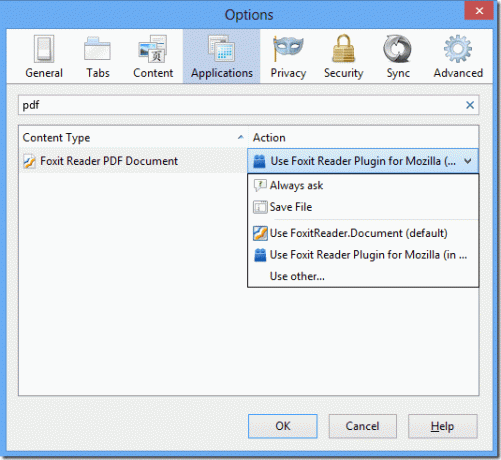
4. korak: Če želite vedno shraniti določeno vrsto datoteke, izberite možnost Shranite datoteko. Če niste prepričani, kako želite ravnati z datoteko, lahko izberete to možnost Vedno vprašaj. Za določene datoteke vas bo Firefox vedno vprašal, kaj želite izvesti z datotekami.
Opomba: Firefox bo izvedel izbrano dejanje samo, ko boste neposredno dostopali do datoteke. Na primer, če je zvočna ali video datoteka vdelana v spletno stran, na primer na YouTubu, se ne bo prenesla in bo obdelana z vgrajenim vtičnikom brskalnika. Če pa odprete neposredno povezavo do zvočne ali video datoteke, bo Firefox upošteval možnosti vaše aplikacije in jo odprl z namizno aplikacijo ali jo shranil v računalnik.
Zaključek
Tako lahko preprosto spremenite povezave spletnih datotek v Firefoxu. Poskušal sem poiskati podobno funkcijo v Chromu, vendar je nisem našel. Če obstaja kakšen podoben način, da lahko storimo enako v Chromu, ki ga pogrešam, ga ne pozabite omeniti v komentarjih.
Nazadnje posodobljeno 3. februarja 2022
Zgornji članek lahko vsebuje pridružene povezave, ki pomagajo podpirati Guiding Tech. Vendar to ne vpliva na našo uredniško integriteto. Vsebina ostaja nepristranska in pristna.



